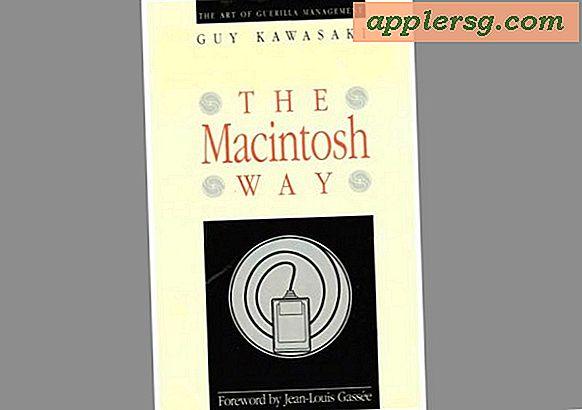Så här visar du alltid användarbibliotekets mapp i OS X El Capitan & Yosemite på det enkla sättet

En enskild användarbibliotekslista innehåller personuppgifter, preferensfiler, cachar och annat innehåll som är specifikt för ett givet enskilt användarkonto på en Mac. Medan de flesta användare inte behöver tillgång till deras bibliotekskatalog för användarkonton, har vissa avancerade användare lätt tillgång till den mappen för olika ändamål. Alla moderna versioner av OS X är standard för att gömma mappen ~ / Bibliotek för att förhindra felaktig åtkomst, men med OS X El Capitan, Yosemite och nyare kan du använda enkla inställningar växla för att visa mappen om så önskas.
Gör användar- / biblioteksmappen alltid synlig i OS X El Capitan & Yosemite
Detta görs på ett användarkonto:
- Från OS X Finder, dra ner "Go" -menyn och välj "Home" eller navigera till hemkatalogen för ett aktivt användarkonto på annat sätt (hemkatalogen kommer att vara ditt korta användarnamn, där nedladdningar, skrivbord, offentliga, Musik, Bilder, etc mappar lagras)
- Dra ner menyn "Visa" och välj "Visa visningsalternativ"
- Nära längst ned i listan Inställningar för visningsalternativ, markera kryssrutan för "Visa biblioteksmapp"

Ändringen är ögonblicklig och användarbibliotekskatalogen kommer omedelbart att synas i användarhemsmappen, som visas som någon annan mapp tillsammans med mapparna Standard Downloads, Dokument, Bilder, Musik, Film, etc.

Om du vill behålla den här ändringen stänger du bara panelen Visa alternativ och inställningen stannar för det användarkontot om du inte fortsätter och inaktiverar det igen. Om du tidigare hade angett att visa dolda filer över OS X så skulle bibliotekskatalogen vara synlig i användarens hemmapp även om den här inställningen inte var inställd, men den verkar som en något genomskinlig ikon tillsammans med andra dolda mappar och filer.
Öppna användarbibliotekets mapp visar de mängder innehåll som är specifika för det användarkontot, från kakor, teckensnitt, cachar, färgprofiler, skript, programfiler, autosparande detaljer och mycket mer.

Ändra inte någon av dessa filer eller mappar om du inte vet vad du gör och varför du gör det, kan du enkelt rota upp något.
Om du inte har någon särskild anledning att avslöja användarbibliotekets mapp bör du inte gräva runt i katalogen. Apple väljer att dölja den här mappen av en anledning, eftersom den inte riktigt är avsedd att vara en användarvänlig mapp för genomsnittliga Mac-användare.
Dessa enkla inställningar växlades först införs i den tidigare versionen av OS X, och medan i El Capitan och Yosemite eller Mavericks kan du fortsätta använda antingen Terminal och Go-menyn för att komma åt samma bibliotekskatalog också, helt enkelt ställa in den vara synlig i en användares hemmapp är utan tvekan det enklaste sättet att få konstant åtkomst till mappen. Av denna anledning är visningsalternativmetoden den föredragna metoden för att avslöja ~ / Bibliotek och bibliotekets innehåll för ett visst användarkonto i OS X, medan äldre versioner av OS X fortsätter att använda olika metoder.